Как добавить викторину на сайт WordPress LMS для запуска онлайн-тестов?
Опубликовано: 2022-07-11Хотите узнать, как добавить тест LMS на сайт WordPress LMS для проведения онлайн-тестов? Если это так, вы попали в нужное место.
Общеизвестно, что онлайн-обучение и преподавание привлекли огромное внимание и популярность за несколько лет. Это сделало процесс обучения намного более простым, поскольку многие люди могут получить виртуальный доступ к различным типам контента.
Кроме того, добавление викторин необходимо для проведения онлайн-тестов на любом сайте LMS, поскольку это позволяет узнать, насколько эффективным был ваш курс и чему научились ваши студенты.
Итак, в этой статье мы подготовили подробное руководство о том, как добавлять викторины и запускать онлайн-тесты. Давайте начнем!
Зачем добавлять викторину LMS на свой сайт WordPress?
Основная цель любого сайта LMS — заставить пользователей правильно использовать ваш контент. И если они этого не сделают, вы не сможете запустить успешную программу обучения. Среди многих, добавление викторины LMS является отличной стратегией, чтобы понять, сколько знаний было потреблено вашими пользователями.
Когда вы добавляете тест на свой сайт LMS, вы можете проводить онлайн-тесты между вашими курсами. И с помощью таких тестов вы сможете определить, насколько ваш контент эффективен среди ваших учеников. Даже исследования показывают, что, когда студенты проходят тестирование между курсами, они лучше и дольше запоминают содержание.
Таким образом, на любом сайте LMS недостаточно просто предоставлять и обучать контенту. Не менее необходим дополнительный этап онлайн-тестирования, который можно легко выполнить с помощью викторин.
И именно поэтому так важно, чтобы вы добавляли викторины на свой сайт WordPress LMS.
Как добавить викторину на сайт WordPress LMS для запуска онлайн-тестов?
Использование Masteriyo LMS
В этом руководстве мы будем использовать самый удобный и мощный плагин WordPress LMS, Masteriyo. Плагин построен с минимальным подходом и предлагает отличный интерфейс для настройки онлайн-курсов и викторин.
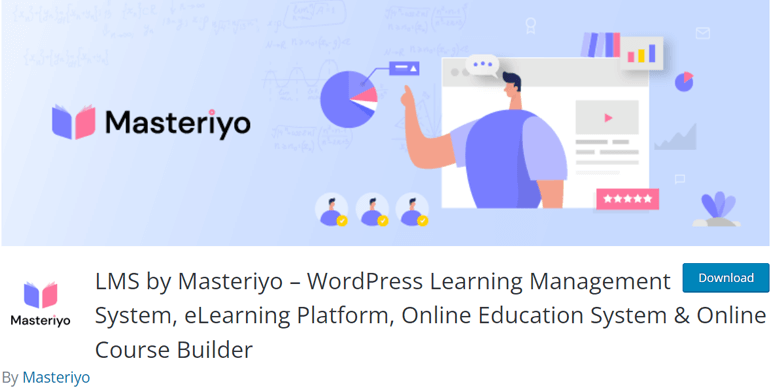
Он очень продвинут с точки зрения скорости и производительности, поскольку плагин работает на React JS — библиотеке JavaScript, поэтому ваш сайт LMS настроен на идеальную плавность.
Кроме того, вам не нужно ничего кодировать с помощью Masteriyo, так как он полностью удобен для начинающих. Итак, этот плагин WordPress LMS идеально подходит для вас, даже если вы новичок в мире WordPress. Чтобы добавить больше, он интегрирован с PayPal и другими вариантами оплаты в автономном режиме для продажи ваших онлайн-курсов.
Вы также можете добавить страницу учетной записи, индикатор выполнения, интерактивную страницу обучения, режим обучения без отвлекающих факторов, раздел вопросов и ответов и многое другое с Masteriyo.
С учетом сказанного давайте углубимся в пошаговое руководство по добавлению викторин на сайт WordPress LMS с помощью Masteriyo.
1. Установите и активируйте LMS Masteriyo
Ваш первый шаг — установить и активировать плагин Materiyo. Для этого войдите в панель управления WordPress и нажмите «Плагины» > «Добавить новый» .
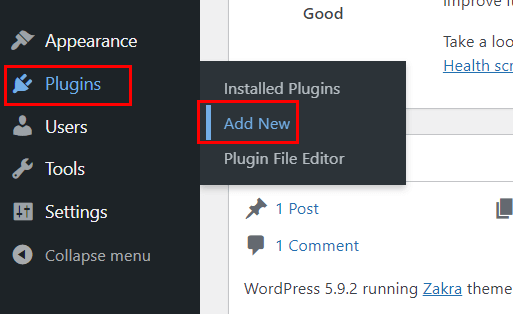
Вы будете перенаправлены на страницу « Добавить плагины » и теперь увидите панель поиска в правом верхнем углу. Перейдите в строку поиска и найдите Masteriyo LMS .
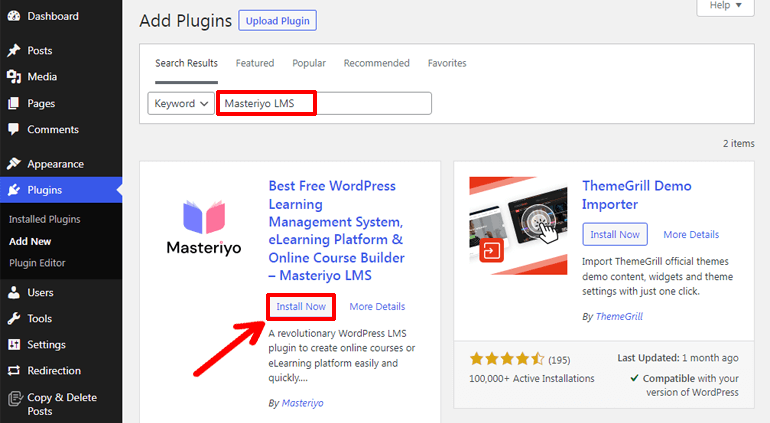
Теперь нажмите кнопку « Установить сейчас» . Плагин будет установлен в течение нескольких секунд, и теперь вам нужно нажать кнопку « Активировать », чтобы активировать плагин на вашем сайте.
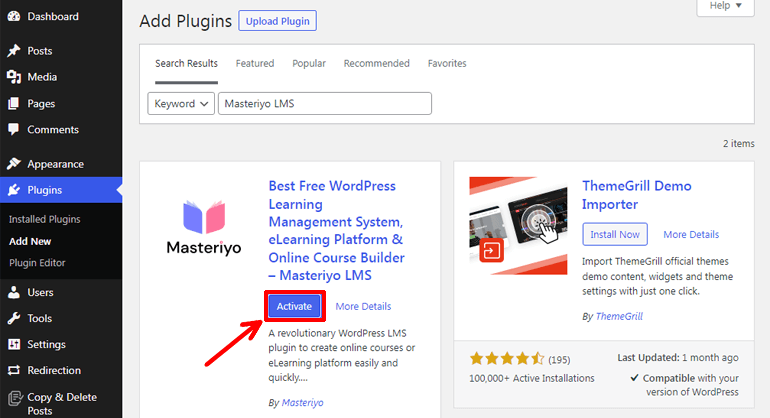
Вы успешно установили и активировали плагин, выполнив несколько простых шагов.
2. Мастер настройки настройки
После установки плагина вы будете перенаправлены на страницу мастера установки. Здесь вы можете настроить основные параметры плагина.
Сначала вы увидите страницу приветствия и благодарственное письмо. Вы можете увидеть кнопку в нижней части страницы с возможностью « Начать сейчас» и « Перейти к панели инструментов ».
А пока нажмите кнопку « Начать сейчас» , чтобы начать настройку.
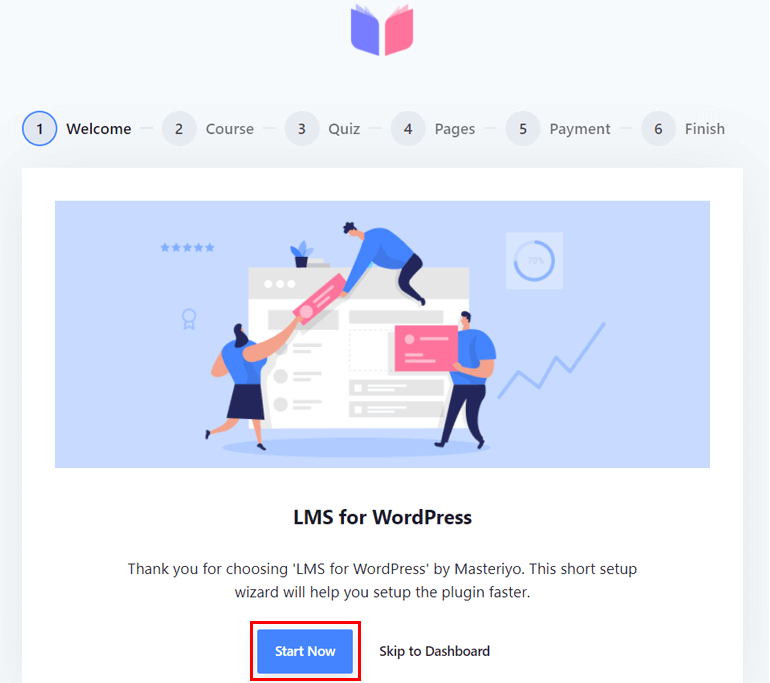
Когда вы нажмете на нее, вы увидите страницу настроек курса . Здесь вы можете выбрать макет для Course Per Row . Он позволяет отображать до четырех курсов подряд.
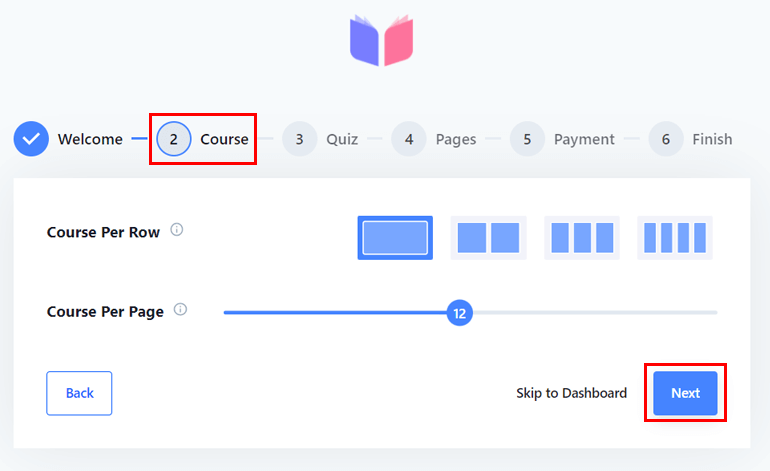
Кроме того, вы можете перетаскивать указатель, который позволяет увеличивать или уменьшать количество курсов, чтобы добавить курс на страницу. После того, как вы закончите настройку, нажмите кнопку « Далее ».
Следующий пункт предназначен для настроек викторины , где вы можете перетащить указатель вопросов на страницу , чтобы установить количество вопросов, которые вы хотите разместить на каждой странице.
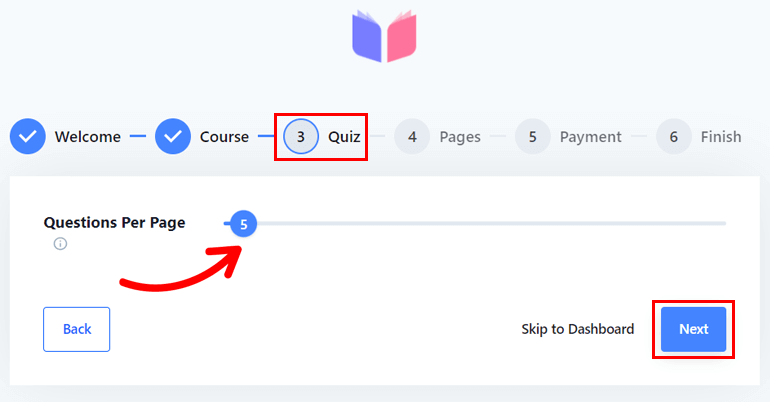
Снова нажмите кнопку «Далее», как только вы закончите настройку теста. Однако вы всегда можете нажать кнопку « Назад» , если хотите изменить предыдущие страницы.
После этого вы увидите настройки для страниц с различными параметрами и раскрывающимися меню, как показано ниже.
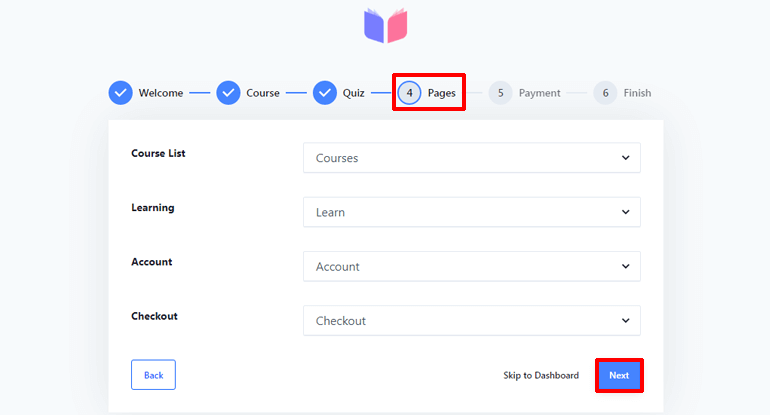
- Список курсов : позволяет отображать список доступных курсов.
- Обучение: этот параметр позволяет включить обучающую страницу без отвлекающих факторов для любого курса.
- Учетная запись: с помощью этой опции вы можете отображать учетные записи как преподавателей, так и студентов.
- Оформление заказа: позволяет отображать страницу оформления заказа, когда студенты приобретают курс.
Кроме того, если вы уже создали страницы на своем сайте WordPress, выпадающие меню всех полей позволяют вам выбрать свою страницу. Теперь нажмите кнопку « Далее » после настройки страниц.
Теперь вы будете перенаправлены к настройке оплаты с двумя вариантами; Валюта и валютная позиция .
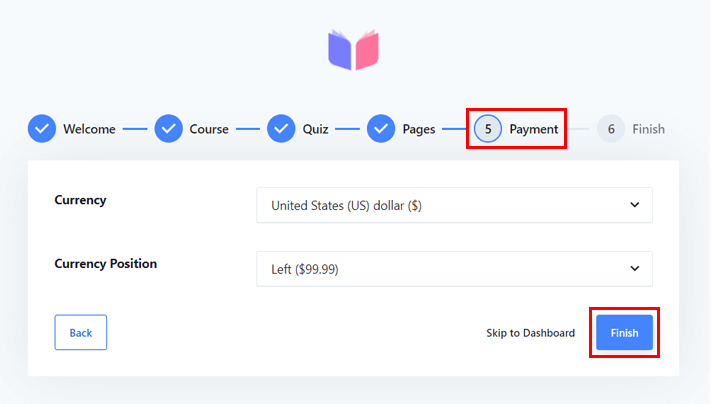
С помощью Currency вы можете установить валюту по вашему выбору, а с помощью Currency Position вы можете установить позицию валюты. Вы можете использовать раскрывающееся меню для обоих полей и настроить его по своему усмотрению. Затем нажмите кнопку « Готово », когда закончите настройку платежей.
После этого все готово для создания нового курса и добавления викторины LMS на свой сайт.
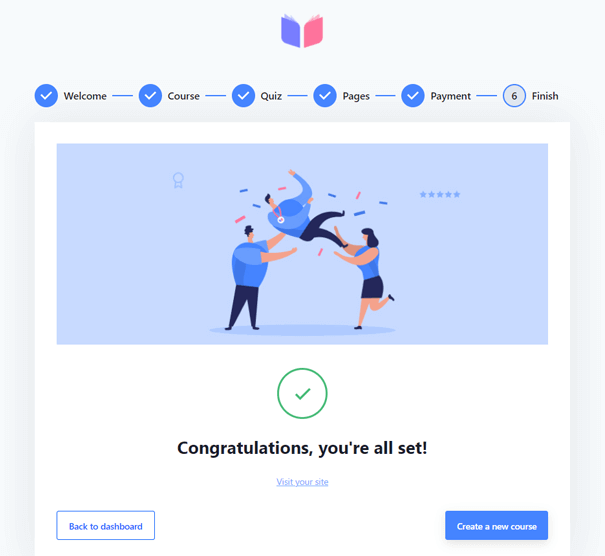
3. Создайте новый курс
Теперь вам нужно создать новый курс перед настройкой викторины. Для этого нажмите на кнопку « Создать новый курс ».
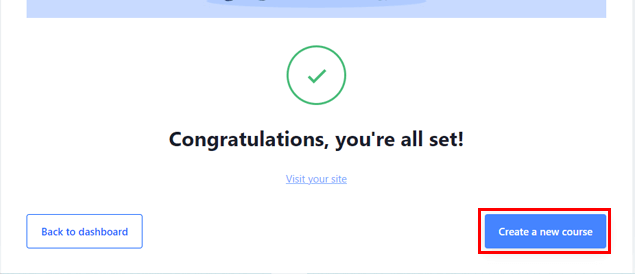
Кроме того, если вы пропустили панель инструментов, щелкните Masteriyo >> Курсы и нажмите кнопку « Добавить новый курс ».

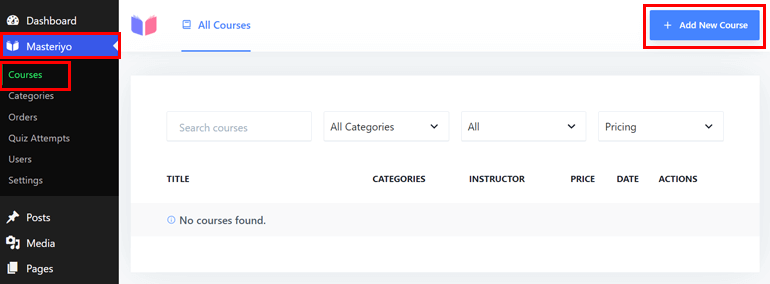
Далее вы можете увидеть интерфейс для создания курсов на вашем экране. Итак, чтобы создать курс, вам нужно сначала добавить название курса .
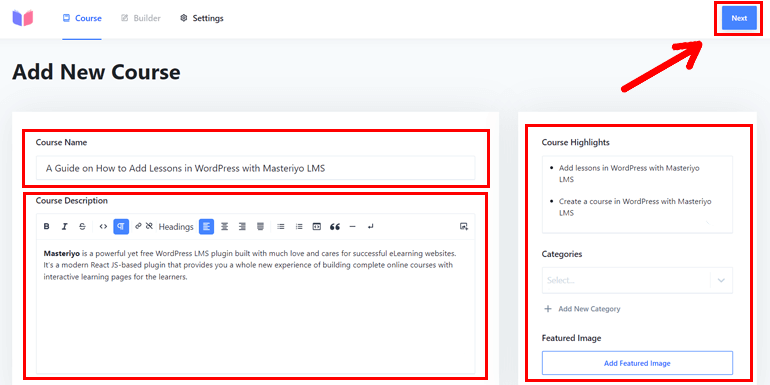
После этого добавьте описание к вашему курсу в поле «Описание курса ». Используя интуитивно понятный текстовый редактор, вы даже можете изменить шрифты, добавить заголовки, цитаты и т. д. в поле описания курса.
С правой стороны вы можете увидеть дополнительные параметры для добавления основных моментов курса , категорий и избранного изображения для вашего курса.
После того, как вы закончите настройку, вы можете нажать кнопку « Далее » в правом верхнем углу.
4. Создайте новый раздел
После нажатия кнопки « Далее » вы будете перенаправлены на страницу конструктора для добавления нового раздела. Итак, теперь вам нужно нажать на кнопку « Добавить новый раздел ».
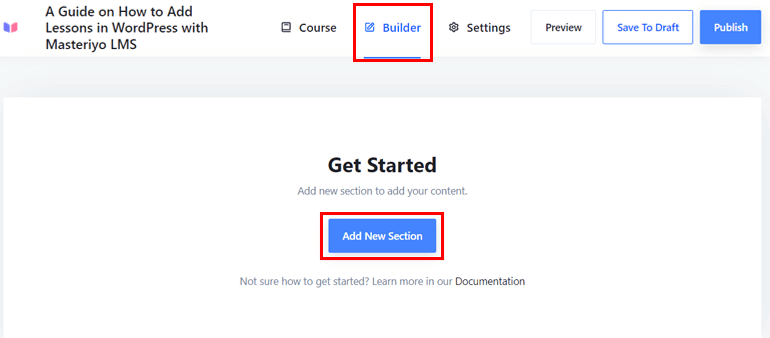
Вы можете добавить имя раздела в параметр « Имя раздела» и нажать кнопку « Добавить », когда закончите с этим.
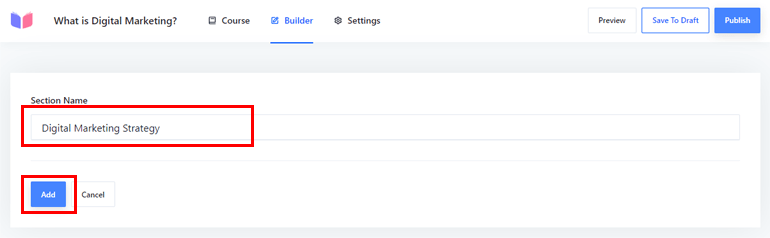
5. Добавить новую викторину
Теперь вы можете добавлять тесты со страницы конструктора курсов.
В разделе « Добавить новый контент » вы можете увидеть параметры « Добавить новый урок» и « Добавить новый тест» . Чтобы добавить новый урок, вы можете ознакомиться с подробным руководством здесь. А пока давайте перейдем к добавлению новой викторины. Итак, нажмите « Добавить новую викторину ».
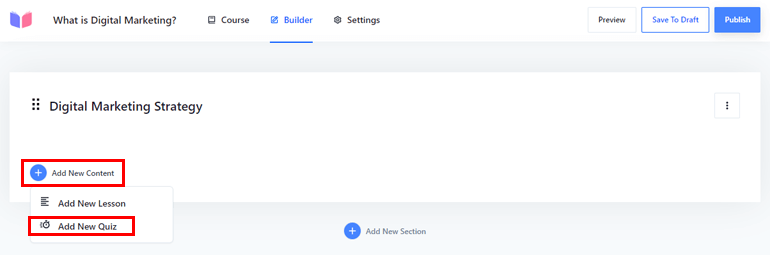
Теперь в разделе « Информация » вы можете ввести название теста и нажать « Добавить новый тест ».
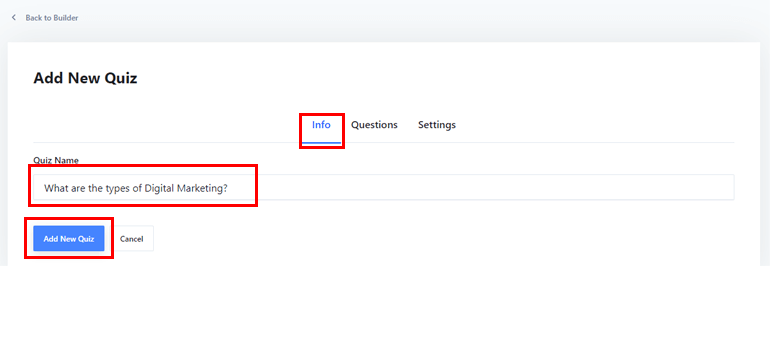
Вы также можете добавить описание викторины под полем «Имя викторины» .
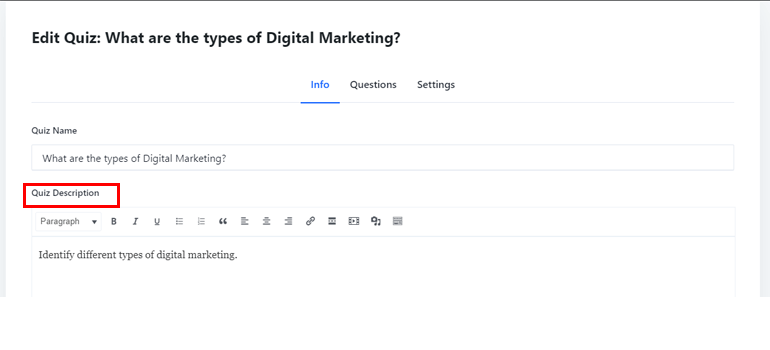
Затем нажмите кнопку «+» (Добавить новый вопрос) на вкладке « Вопросы », чтобы добавить вопросы викторины.
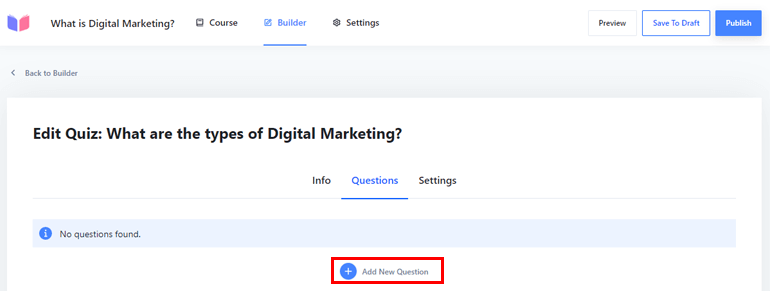
Здесь вы можете написать название вопроса и выбрать тип вопроса между True False, Single Choice и MultiChoice. Вы также можете добавить Баллы по своему желанию.
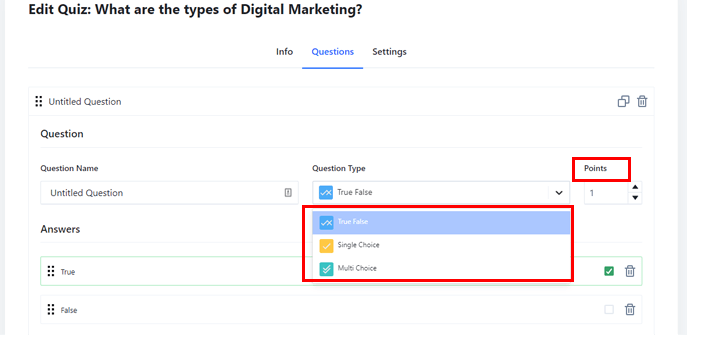
Вы можете добавить правильный ответ в раздел « Ответы ». Также не забудьте поставить галочку напротив правильного ответа.
Если вы добавляете вариант множественного выбора, отметьте несколько ответов.
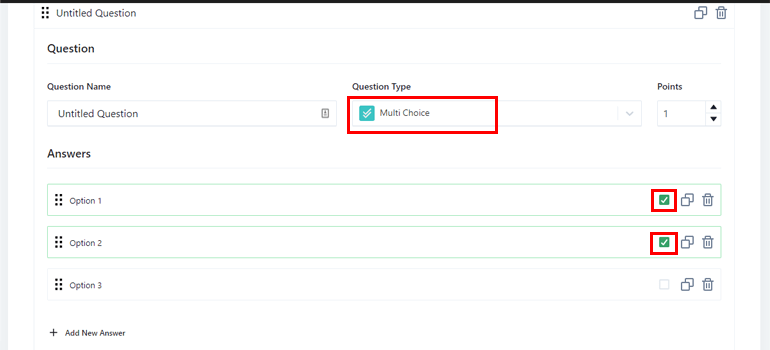
Нажмите кнопку « Обновить », чтобы сохранить все сделанные вами изменения. Не говоря уже о том, что вы можете легко добавить столько вопросов, сколько хотите, щелкнув опцию « Добавить новый вопрос », как показано на изображении ниже.
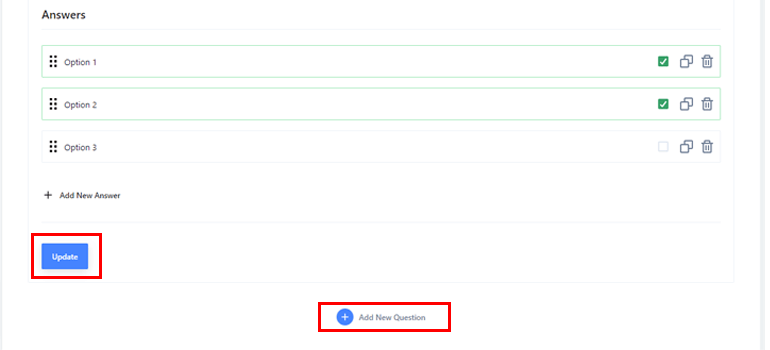
6. Настройте параметры викторины
После добавления викторин необходимо настроить параметры викторины. На вкладке « Настройки » вы можете увидеть два параметра — « Общие» и «Дисплей».
В разделе « Общие настройки » вы можете добавить « Полные баллы» и «Проходные баллы» для викторины.
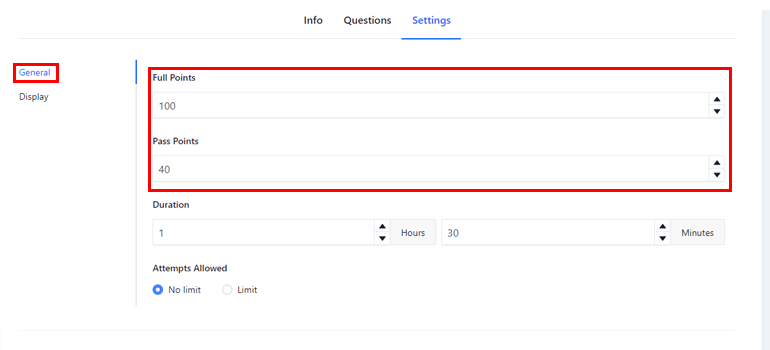
Кроме того, вы можете установить продолжительность викторины в часах и минутах.
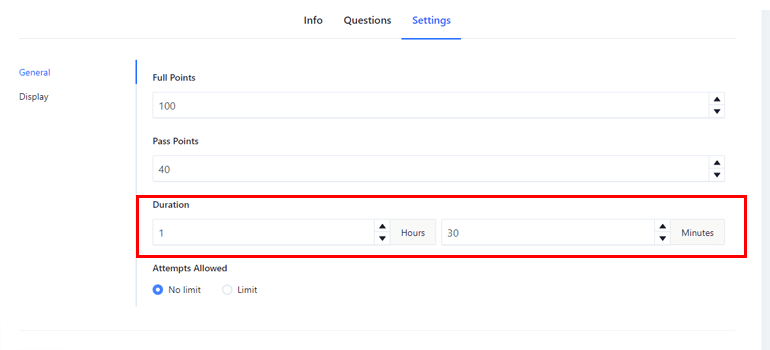
Кроме того, вы также можете установить « Разрешенные попытки» и выбрать между параметрами « Без ограничений » и « Ограничение ».
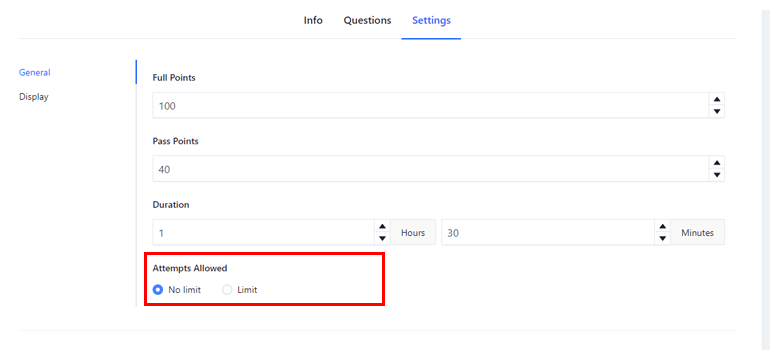
В настройках отображения вы можете настроить количество вопросов на странице . В разделе «Вопросов на странице» можно выбрать один из двух вариантов.
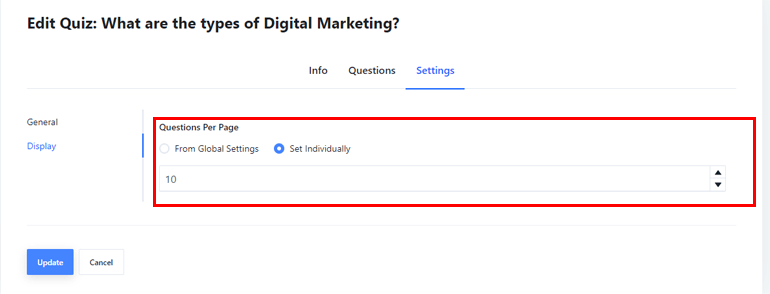
Вы можете либо выбрать параметр «Глобальные настройки», либо выбрать «Установить индивидуально» по своему усмотрению. Если вы решите задавать вопросы для каждой страницы по отдельности, вы можете указать количество вопросов, которые вы хотите задать, с помощью параметра « Задать индивидуально ».
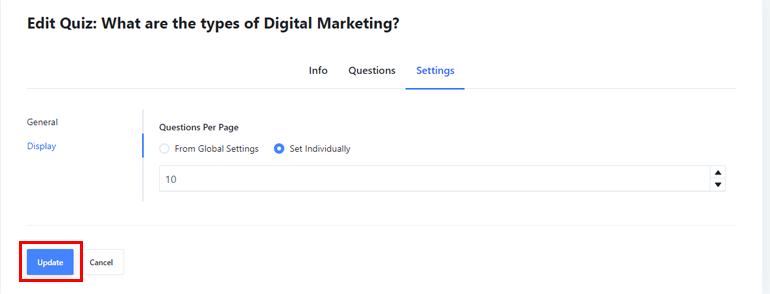
Нажмите кнопку « Обновить » после внесения изменений.
7. Опубликуйте свою викторину
Когда вы закончите, вам нужно опубликовать свою викторину. И наоборот, вы также можете нажать « Сохранить в черновик », если вы не уверены и хотите внести другие изменения позже.
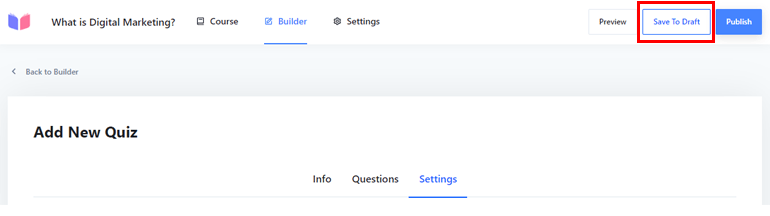
Вы также можете просмотреть свой контент с помощью параметра « Предварительный просмотр » вверху.
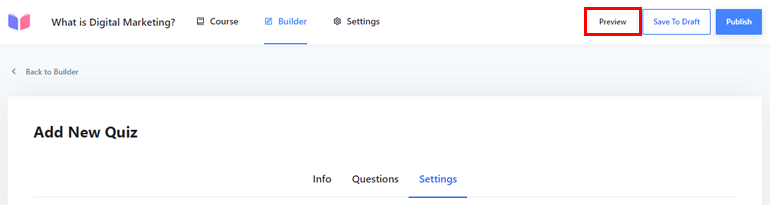
И, если вы считаете, что готовы к публикации, вы можете нажать кнопку « Опубликовать ».
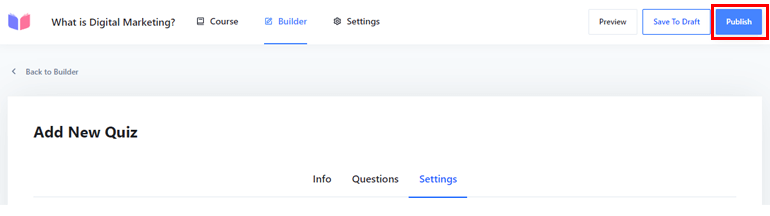
После публикации ваши ученики смогут пройти тесты. Следовательно, чтобы узнать подробности о попытках викторины ваших учеников, перейдите в Masteriyo >> Quiz Attempts.
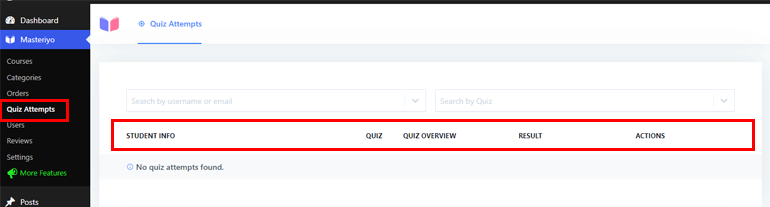
Отсюда вы сможете просмотреть информацию о ваших учениках, которые пытались пройти тест, а также обзор теста, результат и многое другое.
Вывод
Теперь подведем итоги того, как вы можете добавить викторины на свой сайт WordPress LMS. Создание сайта LMS и добавление различных компонентов, таких как викторины, можно упростить с помощью отличного плагина LMS, такого как Masteriyo.
Мы рассмотрели простое пошаговое руководство по добавлению викторин и запуску онлайн-тестов, чтобы вы могли сделать свои учебные занятия более плодотворными и продуктивными.
Кроме того, если вы хотите поднять свой сайт LMS на большую высоту, мы рекомендуем использовать отличную тему Zakra вместе с многофункциональным плагином Masteriyo LMS.
Если вы хотите узнать больше о темах LMS, вы можете ознакомиться с нашей статьей о лучших темах и плагинах LMS WordPress, а также добавить уроки на сайт LMS.
Кроме того, вы можете быть в курсе наших последних статей, подписавшись на нас в Twitter и Facebook.
Приятного чтения!
